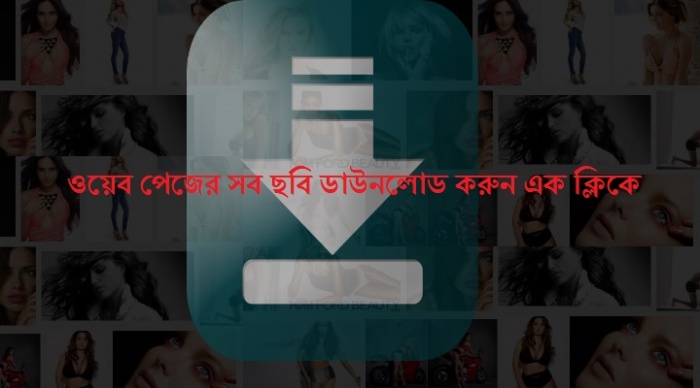
যাদের ছবি ডাউনলোড করার শখ আছে বিভিন্ন ওয়েব সাইট থেকে তাদের জন্য ছোট এবং অত্যান্ত দারুন একটি প্রোগ্রাম হল বাল্ক ইমেজ ডাউনলোডার। এই টুলস টির সাহায্যে মাত্র তিন চারটি ক্লিক করেই ডাউনলোড করে নিতে পারেন একটি ওয়েব পেইজ এর সমস্ত ছবি । আর হ্যা ডাউনলোড কৃত প্রত্যেক ছবি হবে ফুল সাইজ এবং রেজুলেশন সমৃদ্ধ । কিভাবে ব্যাবহার করবেন তার ছোট একটি বিবরন দিয়ে দিব আর বাকিটা আপনি ব্যাবহার করতে করতে শিখে যাবেন খুব দ্রুত, কারন এর ব্যাবহার খুব সহজ ।
তাহলে চলুন শুরু করু ডাউনলোড করা থেকে । এখান থেকে ডাউনলোড করে নিন বাল্ক ইমেজ ডাউনলোডার 4.83 ভার্সন , চিন্তা করবেন না এর সাথে ফুল ভার্সন করার ফাইল দেওয়া আছ ।
এখন আসি ইন্সটলেশন এবং এক্টিভেশন এ । মোটেও কঠিন কিছু নয় । স্বাভাবিক নিয়মে ডাউনলোড করার পর এক্সট্রাক্ট করে নিন । তারপর bid 4 83 setup.exe এই নামে যে ফাইলটা আছে সেটাকে ডাবল ক্লিক করার মাধ্যমে ইন্সটলেশন শুরু করুন এবং শেষ করুন ।
ইন্সটল করা হয়ে গেলে প্রোগ্রামটি চালু করা থেকে বিরত থাকুন, আর যদি ওপেন হয়েই যায় তাহলে কষ্ট করে ক্লজ করে দিন ।
এরপর চলে আসুন ডাউনলোড করা activation/crck ফোল্ডারে , এর ভিতর দেখুন "BID.exe" এবং "BIDQueueManager.exe" নামে দুটি ফাইল আছে । এই ফাইল দুটোকে কপি করুন তারপর চলে যান আপনার ইন্সটলেশন ফোল্ডারে । স্বাভাবিক ভাবে যদি ইন্সটল করে থাকেন তাহলে আপনার ইন্সটলেশন ড্রাইভ হবে c । আর সম্পূর্ণ পাথ হবে এরকম -- > c/programs files/Bulk Image Downloader
এখন bulk image downloader folder টা ওপেন করুন আর আগের কপি করা ফাইল গুলো এখানে paste করে দিন । কোন warning দেখালে overwrite/replace করুন। আর অনুমতি চাইলে দিয়ে দিন । ব্যাস activation এর কাহিনী এখানেই শেষ । কোন সময় আপডেট চাইলে বাতিল করে দিন ।
নিচের ছবিটা আগে দেখে নিন। এখানে এক থেকে পাচ পর্যন্ত নাম্বার দেওয়া আছে । আর ছবি গুলোর নিচে নাম্বার গুলোর কাজ কি সেটা লিখে দেওয়া আছে । আসা করি বুঝতে সমস্যা হবে না
১. ব্রাউজারের এড্রেসবার থেকে লিঙ্ক কপি করুন(যে পোষ্ট বা পেজের ছবি নামাতে সেই লিঙ্ক )
২. কপি করা লিঙ্ক এখান ভরে দিন (paste করে দিন )
৩. এই বাটনে ক্লিক করুন ছবি গুলো লোড করার জন্য । এখানে ক্লিক করার পর নিচের বক্সে ছবি গুলো দেখতে পারবেন। যদি কোন ছবি ডাউনলোড করতে না চান তাহলে সেই ছবিতে ক্লিক করে সিলেক্ট করুন তারপর delete key চাপুন ।
৪. ছবি গুলো ডাউনলোড হওয়ার পর কোথায় সেভ করবেন সেটা দেখিয়ে দিন ।
5. এখন এখানে ক্লিক করুন, তারপর ইন্টারনেট স্পিড এর উপর ছেড়ে দিন কতক্ষন লাগবে ডাউনলোড হতে ।
আমি সাদিক রাহমান। বিশ্বের সর্ববৃহৎ বিজ্ঞান ও প্রযুক্তির সৌশল নেটওয়ার্ক - টেকটিউনস এ আমি 13 বছর যাবৎ যুক্ত আছি। টেকটিউনস আমি এ পর্যন্ত 33 টি টিউন ও 22 টি টিউমেন্ট করেছি। টেকটিউনসে আমার 0 ফলোয়ার আছে এবং আমি টেকটিউনসে 0 টিউনারকে ফলো করি।
valo jinis